即使您拿着 6.7 英寸的砖块,文本、标志和符号也可能看起来更小。因此,如果您的文本看起来非常小并且即使在尝试阅读朋友的WhatsApp时也会对眼睛造成持续的压力,则应考虑增加设备上的文本大小。幸运的是,Android充满了可能的选项,可以通过许多不同的方式增加文本的大小。
方式1 –增加字体大小
增大电话显示屏上的字体大小。这是调节手机字体大小的最合适方法
步骤 1 –只需向下滑动即可打开完整的应用程序列表。
步骤 2 –接下来,只需点击“设置”即可打开它。
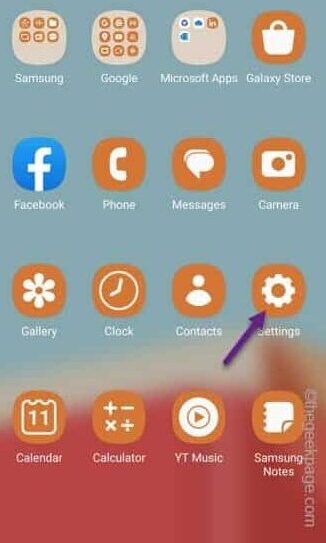
第 3 步 –您可以在那里找到“显示”设置。
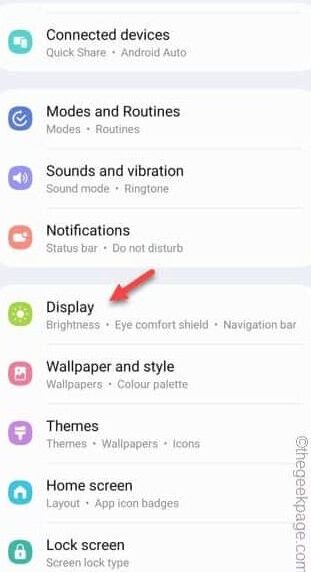
第 4 步 –在显示设置上,向下滚动,您将看到“字体大小和样式”设置。
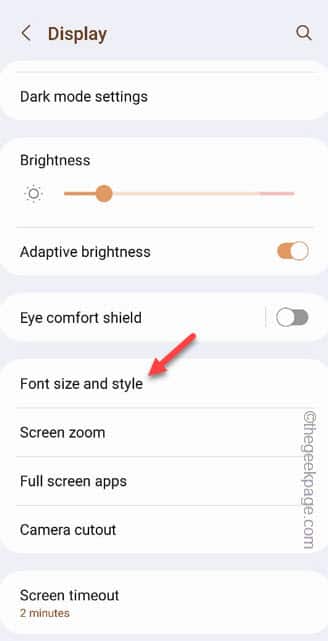
步骤 5 –之后,只需向右滑动滑块即可增加显示屏上字体的大小。
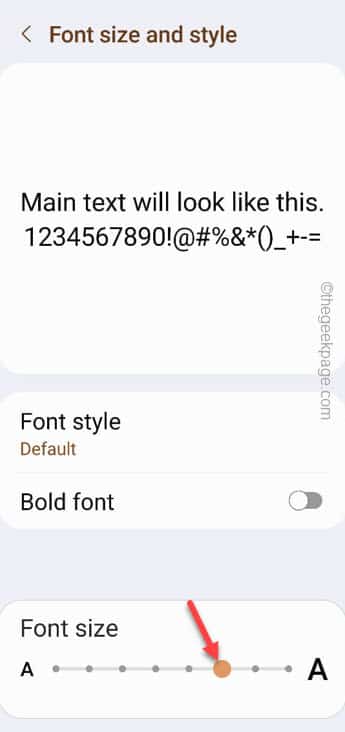
您将看到文本的符号和大小。相应地切换滑块以适合您的选择。
如果您仍然对文本不满意,请按照下一个解决方案使字体加粗。
方式 2 – 缩放屏幕
有一种方法可以使您不必在本地增加手机上文本的大小。
步骤 1 –打开电话设置。
步骤 2 –接下来,打开“显示”设置。
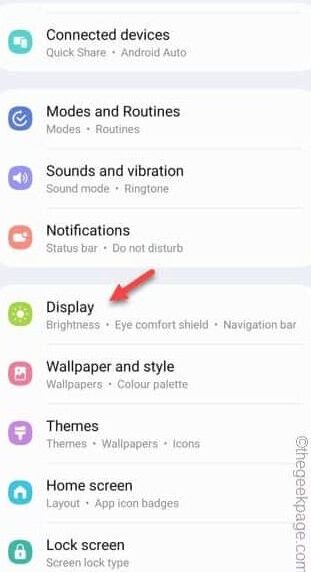
第 3 步 –在显示设置中,您将找到此设置,称为“屏幕缩放”。点击它以打开它。
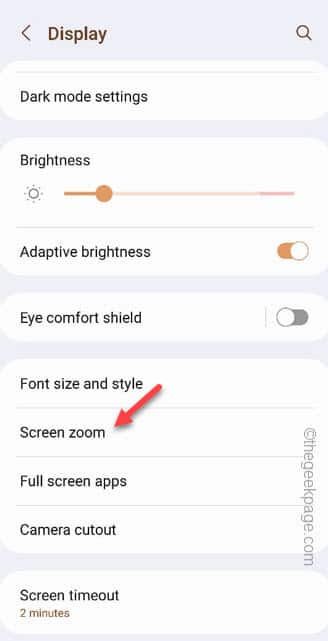
第 4 步 –现在,使用屏幕缩放设置中的滑块将其滑动到右侧以增加屏幕上的缩放效果。
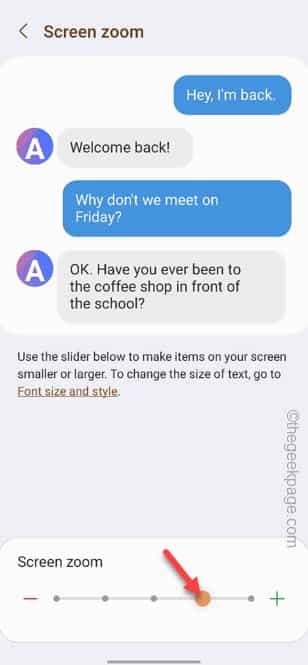
这将生成手机上所有应用程序的放大视角。
现在,检查上面的字体以将屏幕缩放设置为首选级别。
方式2 –使电话文本加粗
与其增加电话文本的大小,不如将其加粗,这应该可以帮助您在显示屏上更好地看到这些文本。
步骤 1 –要使字体看起来粗体,请打开“设置”。
步骤 2 –之后,访问“显示”设置。
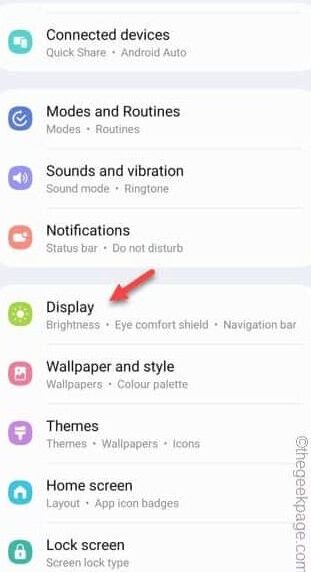
第 3 步 –在这里,只需将“粗体字体”切换到开模式。
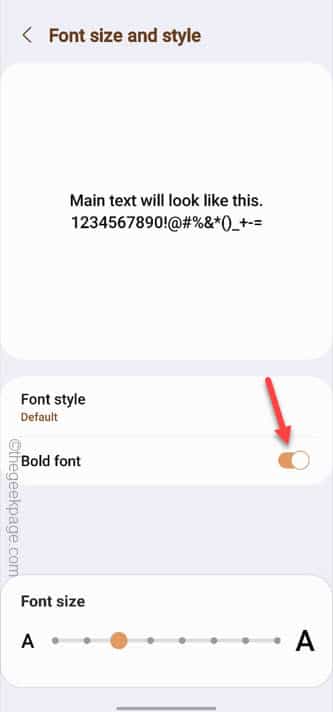
您将看到粗体格式的所有图标和符号。粗体文本看起来确实很有吸引力,并且即使文本大小很小,也可以更易于区分。
方式4 –使用放大功能
有一个名为放大的辅助工具,可以放大手机屏幕上的所有文本。因此,您可以放大并清楚地看到所有内容,包括屏幕上的文字。
步骤 1 –立即打开手机的设置。
步骤 2 –您可以在辅助功能设置中找到此设置。所以,打开它。
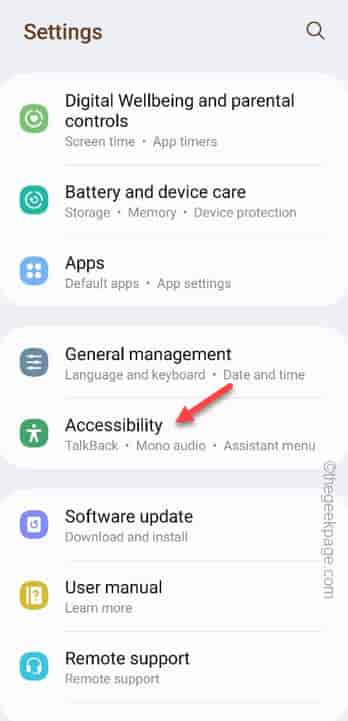
第 3 步 –在“辅助功能”屏幕上,点击“可见性增强功能”。
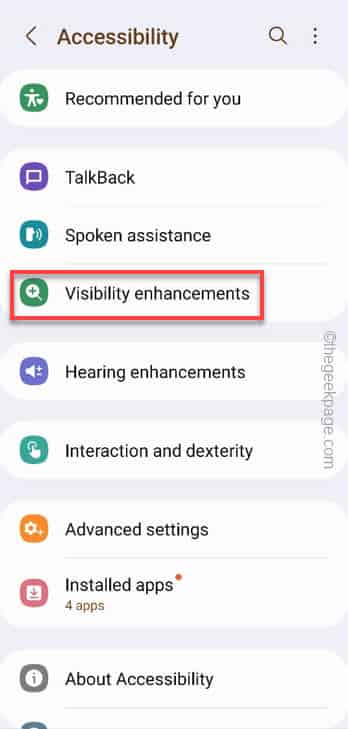
第 4 步 –再次向下滚动并转到大小和缩放角。
步骤 5 –最后,点击“放大”设置将其打开。
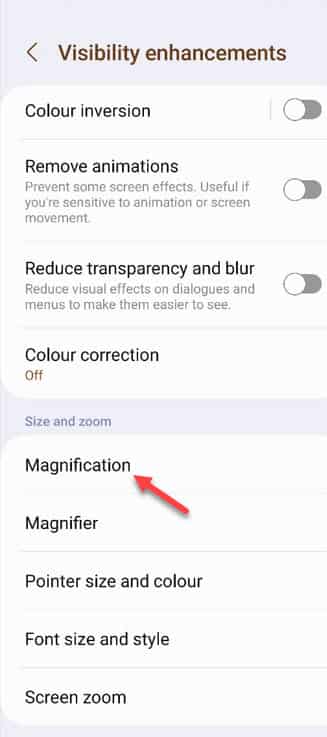
步骤 6 –在“放大”窗口中,将“放大快捷方式”切换为“开”模式。
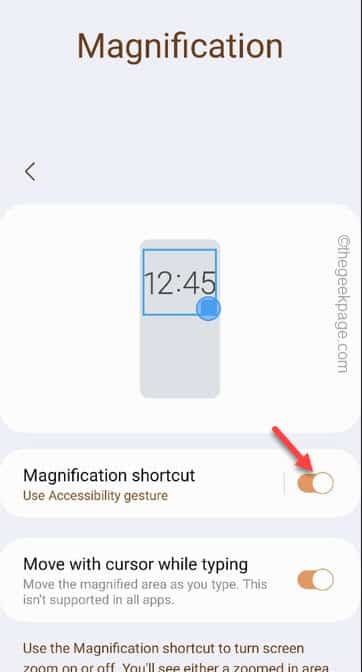
步骤 7 –现在,您必须选择需要用于激活此放大功能的特定手势。
步骤 8 –从可能的手势列表中选择“使用辅助功能手势”或任何其他手势。因此,点击“确定”以保存此设置。
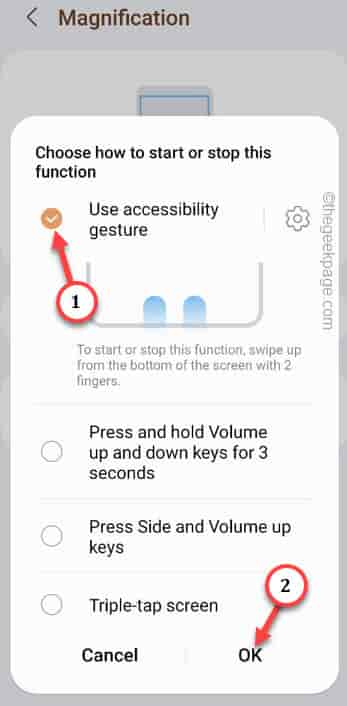
您在此处选择的手势,您可以使用它创建一个缩放框,以更好地查看屏幕上的字符和所有内容。
就像从屏幕底部滑动两根手指一样。
您将看到一个矩形框出现,可缩放屏幕上的内容。
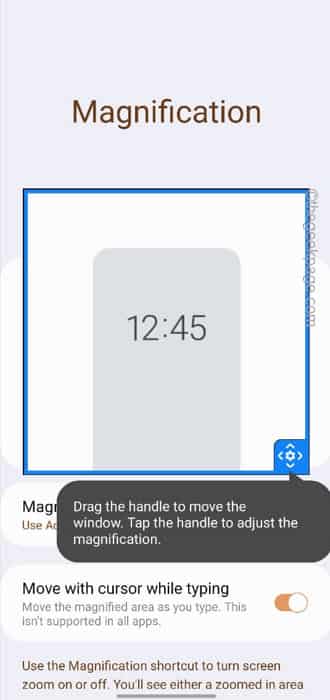
这样,您可以轻松放大内容,文本。再次使用相同的手势关闭放大框。
方式5 –增加应用程序中文本的大小
从特定应用程序(如WhatsApp,消息传递等)中增加文本的大小。
对于消息应用程序 –
您可以调整消息应用程序(来自Google)以增加字体大小。
步骤 1 –打开“信息”应用。
步骤2 –然后,点击“⋮”,然后选择“设置”将其打开。
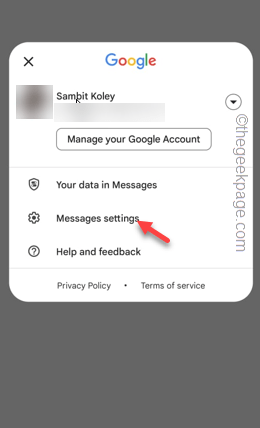
第 3 步 –打开“辅助功能”设置以探索它。
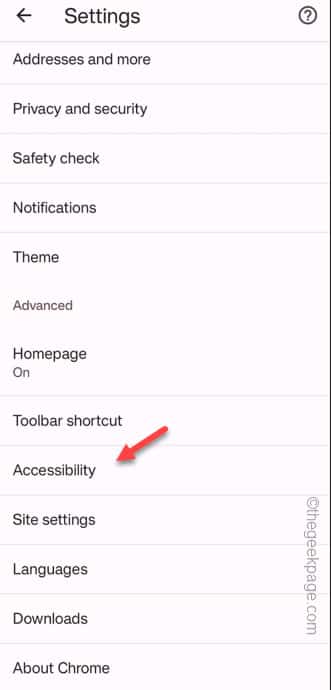
第 4 步 –在这里,您可以找到“文本缩放”设置。
步骤 5 –调整滑块以增加缩放因子。完成此操作后,消息将显示为缩放。
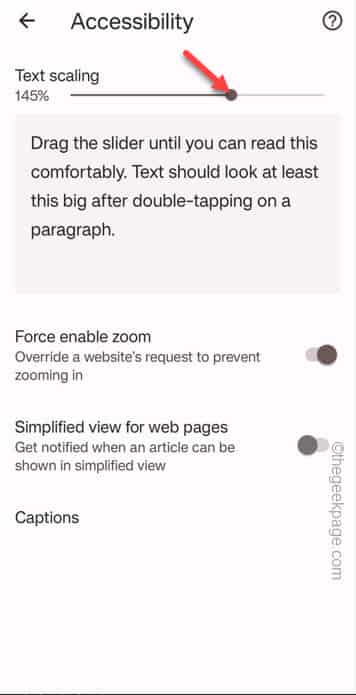
对于WhatsApp –
您可以增加WhatsApp中聊天的大小。
步骤 1 –启动WhatsApp。
步骤 2 –然后,点击“⋮”并选择“设置”。
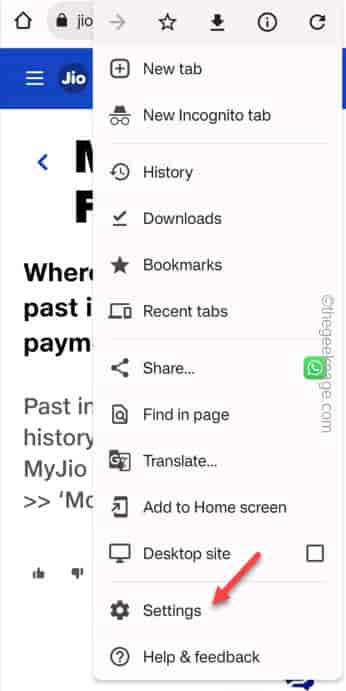
第 3 步 –打开“聊天”设置。
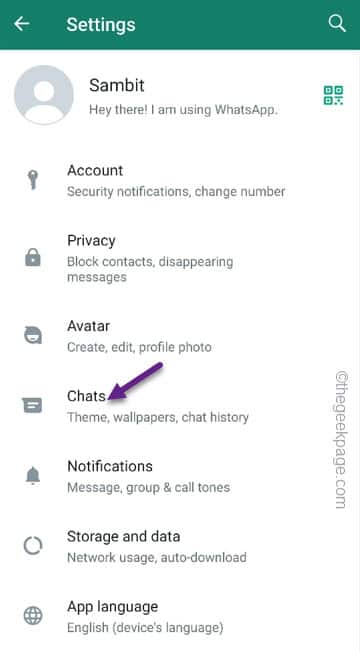
第 4 步 –接下来,打开“字体大小”以访问它。
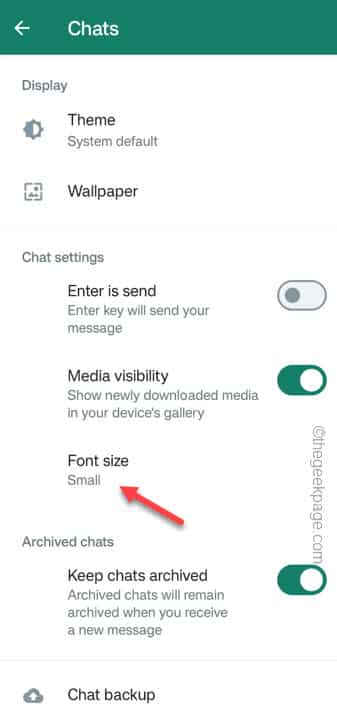
步骤 5 –将其切换到“大”模式。
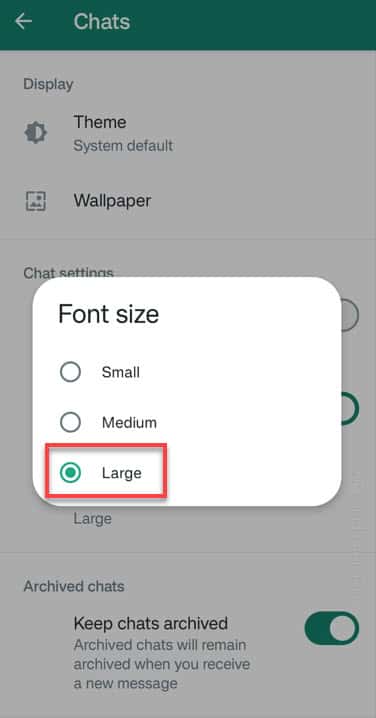
所有字体,聊天消息的大小应该更大。
检查字体是否看起来更大。
方式 6 – 使用高对比度可见性增强功能
手机上的高对比度意味着字体在通常漆黑背景上的高对比度颜色。这对用户也有视觉上的帮助。
步骤 1 –打开设置后,访问“辅助功能”设置。
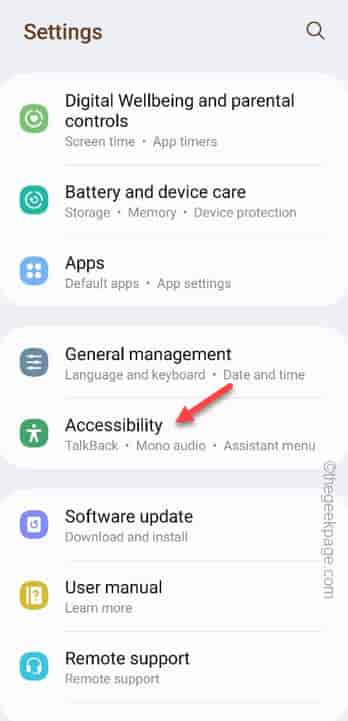
步骤 2 –打开“视觉增强”设置。
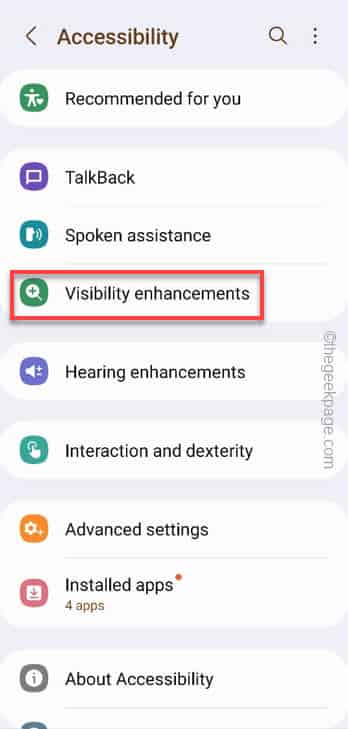
第 3 步 –现在,选择“高对比度”进行设置。
第 4 步 –最后,点击“应用”以应用高对比度设置。
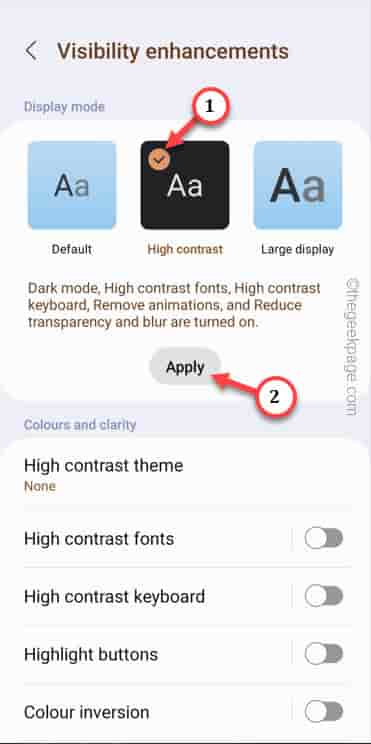
字体应看起来更鲜艳。所以,你可以很好地看到它们。
方式7 –在三星上使用大显示屏
还有另一个辅助功能称为大显示屏,可以缩放三星手机上的屏幕。
步骤 1 –快速打开电话设置中的“辅助功能”设置,然后打开“视觉增强”设置。
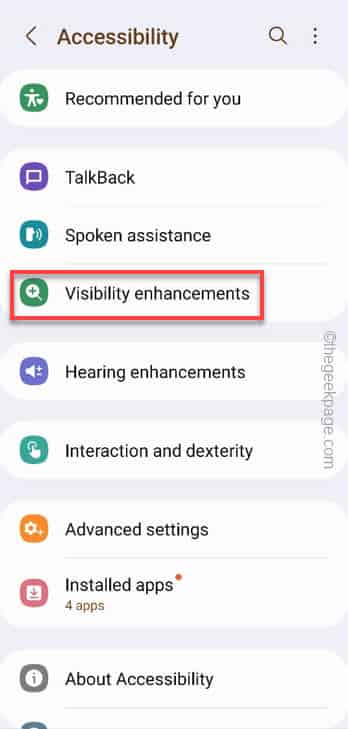
步骤 2 –现在,选择“大尺寸”以显示大字体。
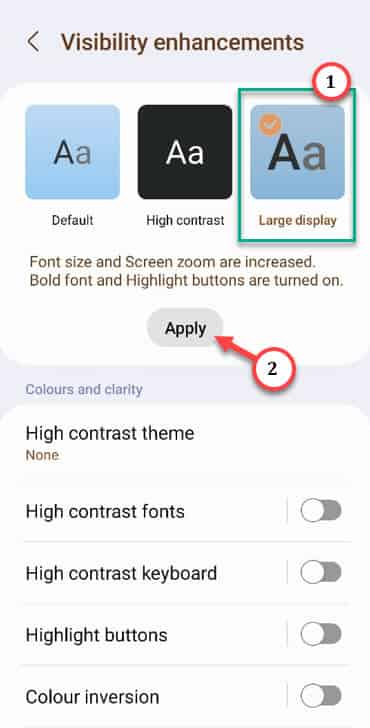
检查这是否有助于您在手机显示屏上看到更好的字体。
方式8 –切换到简单模式
VIVO,OPPO和所有OnePlus手机都具有称为简单模式的功能。它是为近视老年人使用而构建的。
步骤 1 –首先,您必须访问“设置”。
步骤 2 –接下来,向下滑动以打开“特殊功能”以访问它。
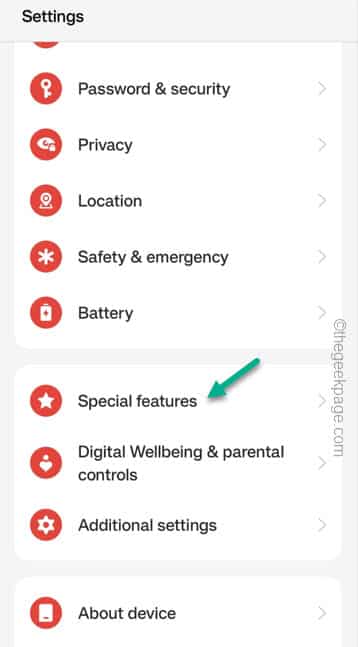
第 3 步 –现在,向下滚动一点,您将看到“简单模式”设置。打开它。
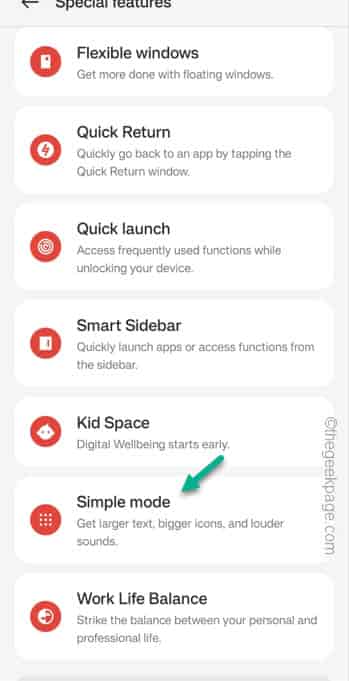
第 4 步 –最后,点击“进入简单模式”按钮激活简单模式。
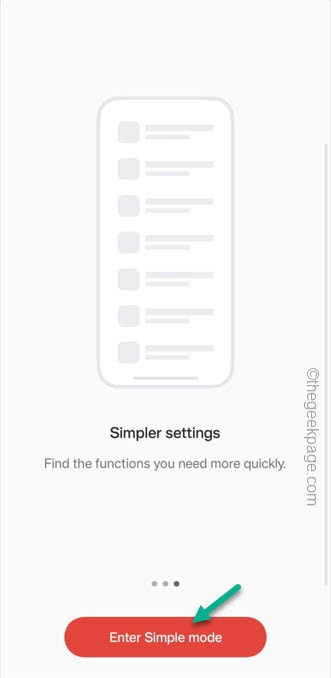
此功能适用于整个操作系统,并在任何地方显示所有必要项目的大小。
方式9 –安装第三方应用程序
有几个第三方应用程序可以提高手机上所有应用程序的文本大小。我们有
第 1 步 – 下载 BigFont 应用程序。
步骤 2 –然后,点击“安装”以安装该应用程序。
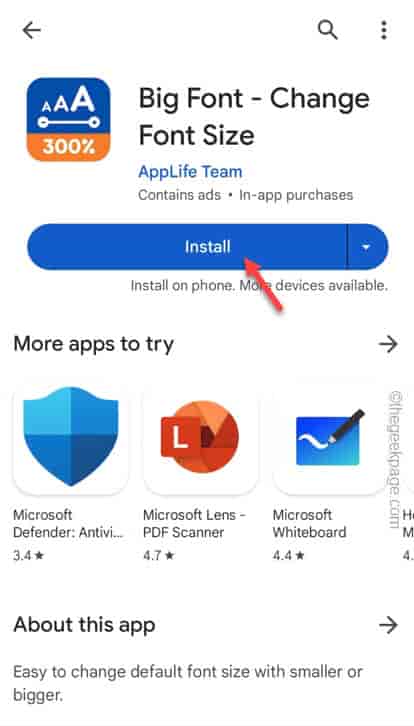
第 3 步 –打开应用程序后,将其打开。
第 4 步 –它应该显示此消息 –
You need permission to change the font size!
步骤 5 –点击“同意”。
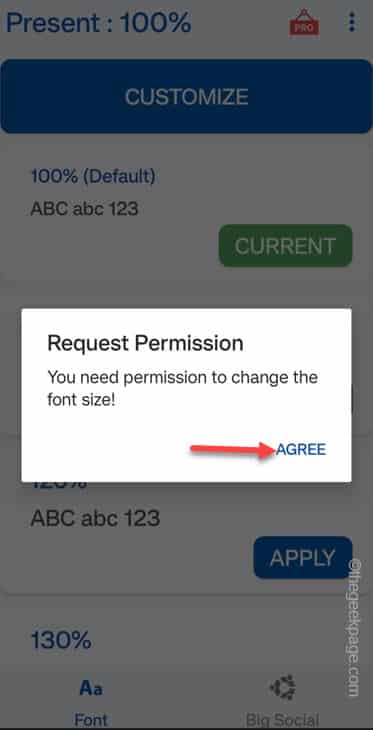
步骤 6 –在“修改系统设置”页上,将“允许修改系统设置”设置为“开”。
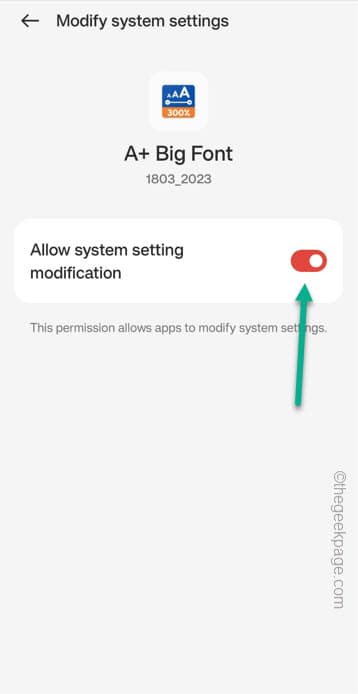
步骤 7 –向下滚动,您应该会在屏幕上看到几种大小的文本。
步骤 8 –点击“应用”以在手机上应用比例因子。
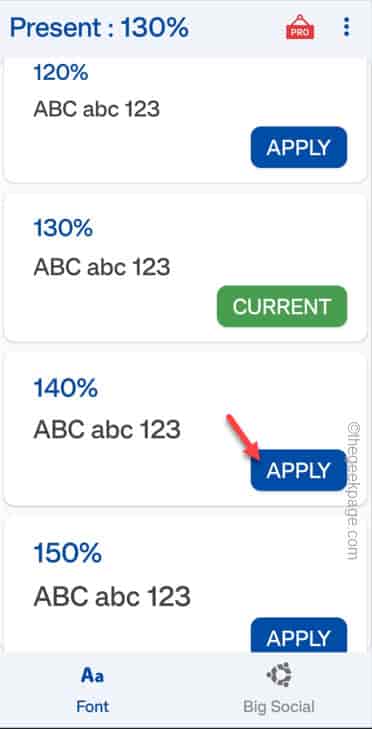
步骤 9 –最后,点击“确认”以完成这些步骤。
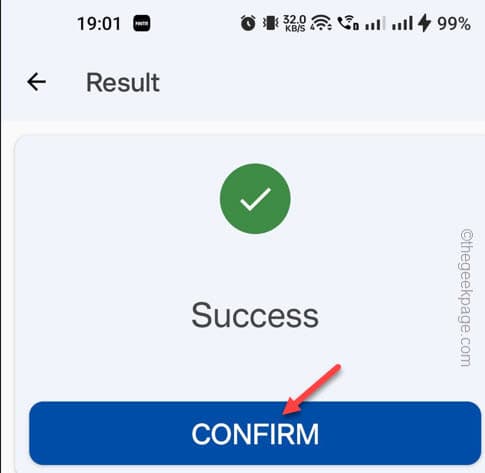
就是这样!手机上的所有内容都会看起来更大,包括字体。